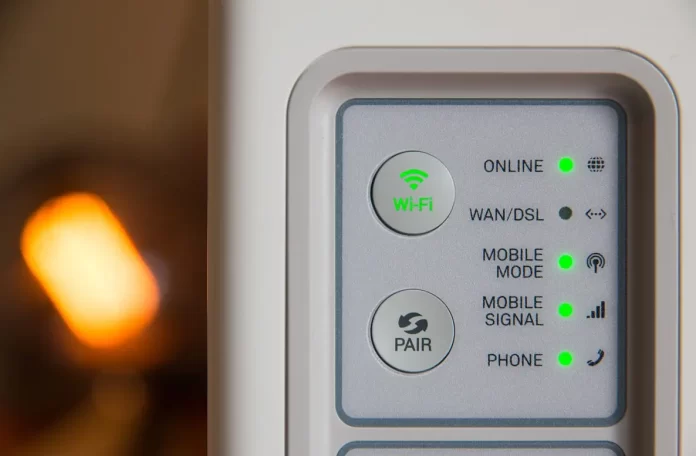Internettoegang is in de wereld van vandaag een zeer belangrijke optie geworden voor elk huis. Alle mensen hebben tegenwoordig hun eigen persoonlijke internettoegangspunten. Meestal zijn dit Wi-Fi-routers voor draadloze internettoegang.
Als je zo’n nieuwe router hebt gekocht, wil je misschien het wachtwoord en de naam van je Wi-Fi-netwerk wijzigen. Een dergelijke optie is beschikbaar op elke router. Ook in een Spectrum-router kun je deze gegevens wijzigen.
Waarom u uw netwerknaam en wachtwoord moet veranderen
Zodra u een nieuwe Spectrum-router krijgt, is het een goed idee om de standaardnaam en het standaardwachtwoord voor uw internettoegangspunt onmiddellijk te wijzigen. Daar zijn verschillende redenen voor.
De belangrijkste is natuurlijk veiligheid. Als u het wachtwoord en de naam van uw router instelt die anders zijn dan het standaard wachtwoord dat u hebt bedacht, zal het moeilijker zijn voor hackers om dit wachtwoord te kraken. Op die manier kunnen ze geen toegang krijgen tot uw thuisnetwerk en de apparaten die erop zijn aangesloten.
Een andere belangrijke reden om uw wachtwoord en netwerknaam te wijzigen is het gebruiksgemak ervan. Een wachtwoord dat u zelf hebt bedacht, is veel gemakkelijker te onthouden en in te voeren in alle benodigde apparaten dan een willekeurige reeks letters die in de handleiding van uw router staat.
U kunt de netwerknaam en het wachtwoord snel en eenvoudig wijzigen via de webinterface van uw Spectrum-router.
Hoe de netwerknaam en het wachtwoord van de Spectrum-router te wijzigen
Hiervoor hebt u een apparaat nodig dat op de router is aangesloten en toegang heeft tot de webbrowser. Elke browser is goed genoeg. Wat je nu moet doen:
- Open de browser op uw toestel en voer het IP-adres van uw router in het zoekvak in en druk op Enter.
- U kunt het vinden naast Router login. Gewoonlijk is dat 192.168.1.1. Het kan echter variëren, afhankelijk van uw opstelling.
- Als de waarschuwing “Your connection is not private” (Uw verbinding is niet privé) op het scherm verschijnt, klik dan op Advanced (Geavanceerd) en dan op Continue (Doorgaan).
- U moet dan naar de instellingen van uw router gaan. Hiervoor heeft u de login en het wachtwoord van uw Spectrum-router nodig. U kunt deze informatie vinden op uw router. Gewoonlijk is het standaard wachtwoord en login om de instellingen voor Spectrum routers in te voeren admin en admin.
- Selecteer vervolgens het 2,4 GHz of 5 GHz WiFi-paneel. Als u een dual-band router hebt, kunt u kiezen uit twee verschillende banden, elk met een eigen WiFi-netwerknaam en wachtwoord.
- Ga daarna naar het tabblad Basis.
- Hier vindt u het SSID (Service Set Identifier) veld dat de naam is voor uw netwerk. Hier moet u een naam invoeren die zal worden gebruikt bij het zoeken naar uw netwerk. Het zal beschikbaar zijn voor alle gebruikers binnen het bereik van uw WiFi.
- Voer vervolgens een nieuw WiFi wachtwoord in. U vindt dit veld in de sectie Beveiligingsinstellingen. De standaard beveiligingsinstelling is persoonlijk WPA2. Er is een veld waar u een nieuw wachtwoord moet invoeren dat ten minste 8 tekens lang moet zijn.
- Vervolgens moet u het WiFi-wachtwoord verifiëren. Voer het nieuwe wachtwoord in in het veld dat hierna verschijnt.
- Op het einde, klik op de knop Toepassen. Deze bevindt zich in de rechterbenedenhoek. Hiermee slaat u uw wijzigingen op en kunt u de pagina met routerinstellingen sluiten.
Als u de netwerknaam of het wachtwoord wijzigt van het WiFi-netwerk dat u momenteel gebruikt, wordt u uitgelogd. Het is het beste om de instellingen te wijzigen voor een bereik dat u momenteel niet gebruikt. Dan kunt u van netwerk veranderen en wijzigingen aanbrengen voor een ander bereik.
Hoe wijzig je het wachtwoord van je Spectrum-router met de Mijn Spectrum-app
Spectrum-routers hebben ook een handige mobiele app waarmee je de routerinstellingen met je smartphone kunt wijzigen. Om dit te doen heb je nodig:
- Download de Mijn Spectrum-app op uw smartphone. U kunt de app vinden in de Google Play Store voor Android-apparaten of in de Apple App Store voor iPhones en andere Apple-apparaten.
- Eenmaal geïnstalleerd, open de app en voer uw Spectrum gebruikersnaam en wachtwoord in, druk vervolgens op Login.
- Daarna moet u Services selecteren.
- Klik hier op Netwerkinformatie bekijken en bewerken.
- U kunt nu uw nieuwe wachtwoord en netwerknaam invoeren.
- Tik tenslotte op Opslaan.
Zoals je kunt zien is het vrij eenvoudig om te doen. Op deze manier kunt u snel de instellingen van uw Spectrum router wijzigen.